Clipchampin Dropbox- ja Google Drive -integrointien avulla voit helposti tuoda henkilökohtaisia videoleikkeitä iOS-muokkaussovellukseen. Muutamalla helpolla vaiheella voit muokata videoleikkeitäsi liikkeellä ajankohtana.
Vaihe 1. Luo uusi video
Kun olet kirjautunut Clipchamp iOS -sovellukseen, luo uusi video napauttamalla violettia + -painiketta .
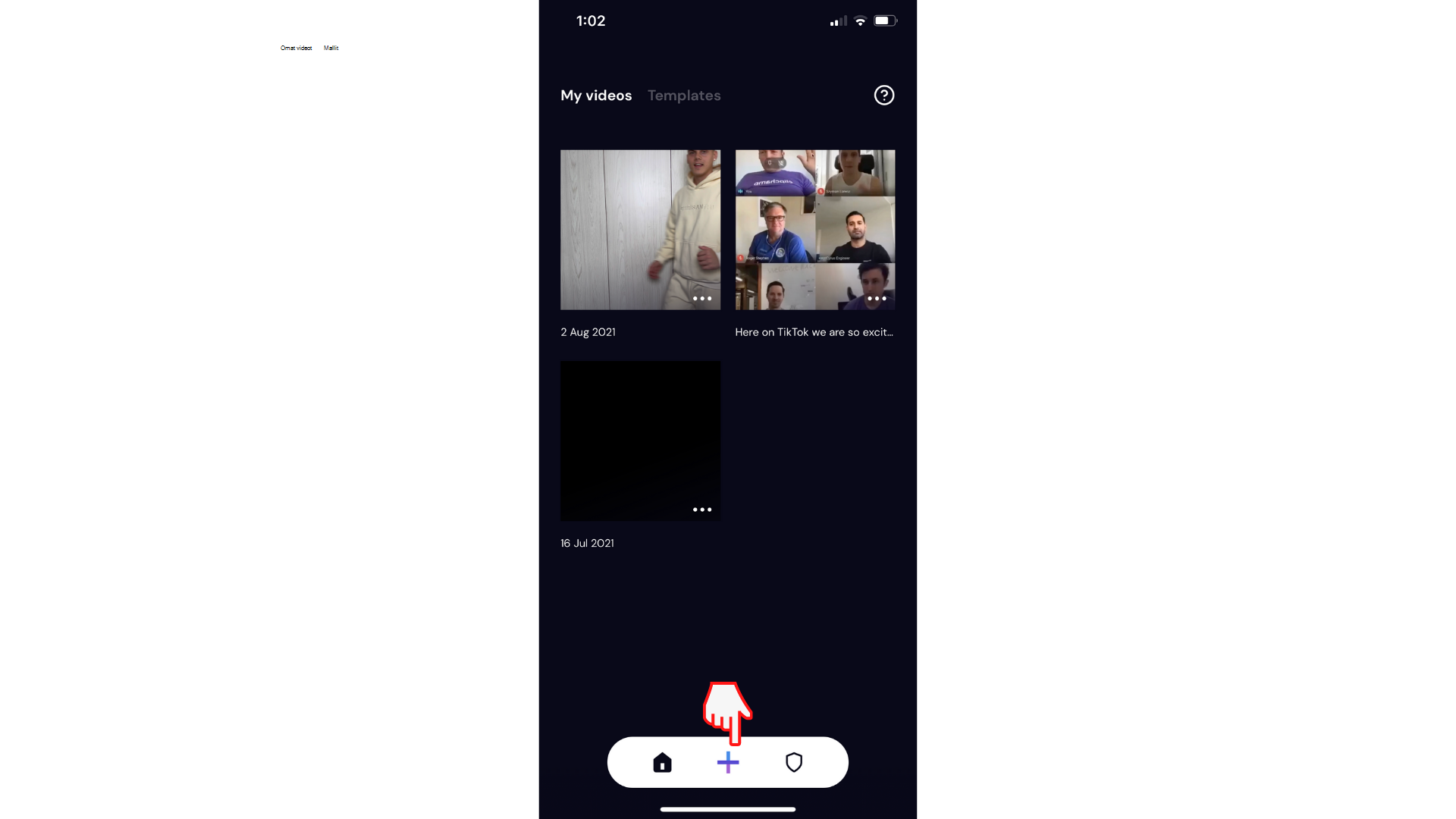
Vaihe 2. Videoleikkeiden tuominen Google Drivesta ja Dropboxista
Uuden videon tallentamisen sijaan napauta Valitse video.
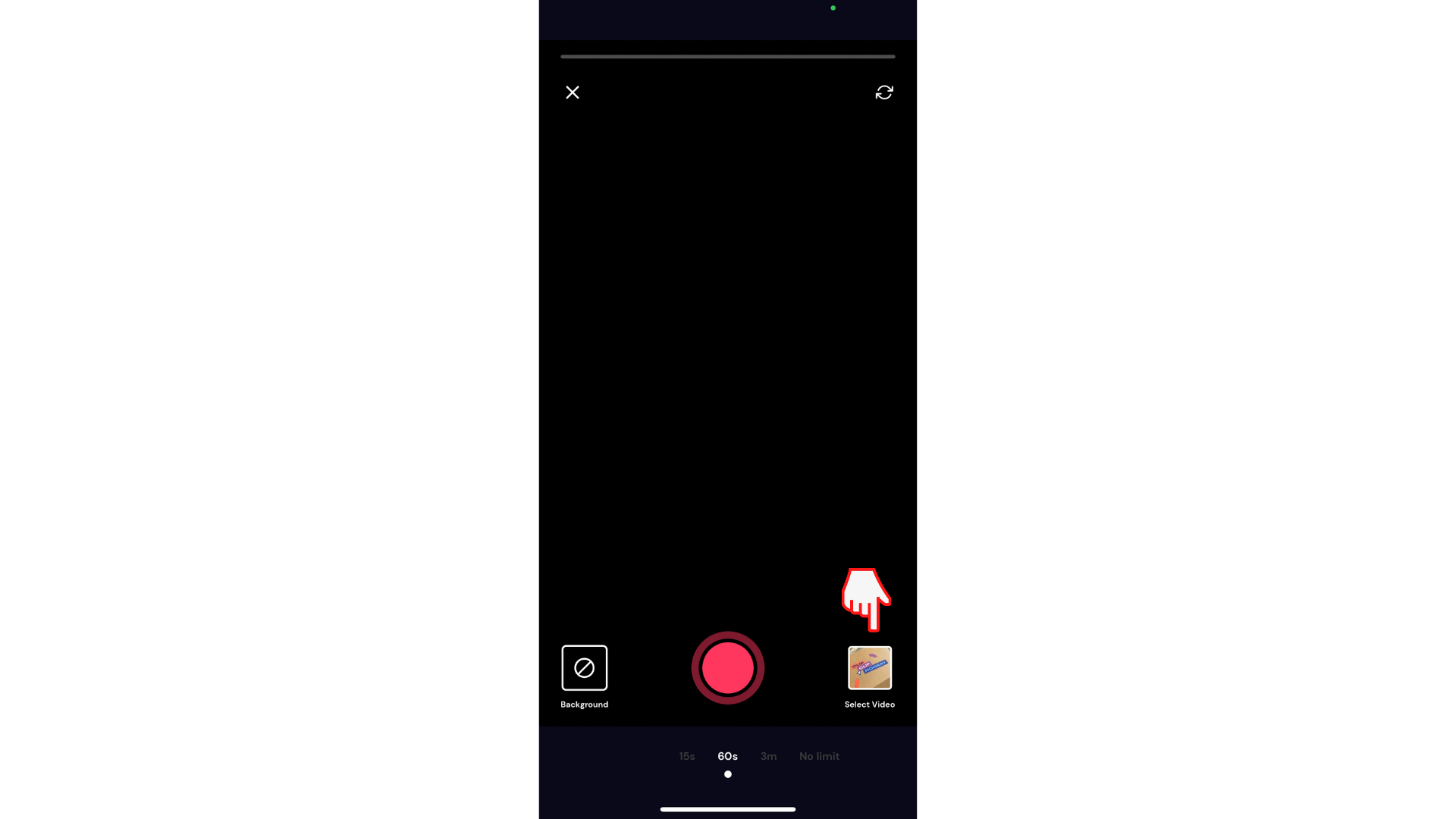
Napauta yläreunan välilehdessä Valitse tiedostot kameran kuvat -vaihtoehdon vieressä.
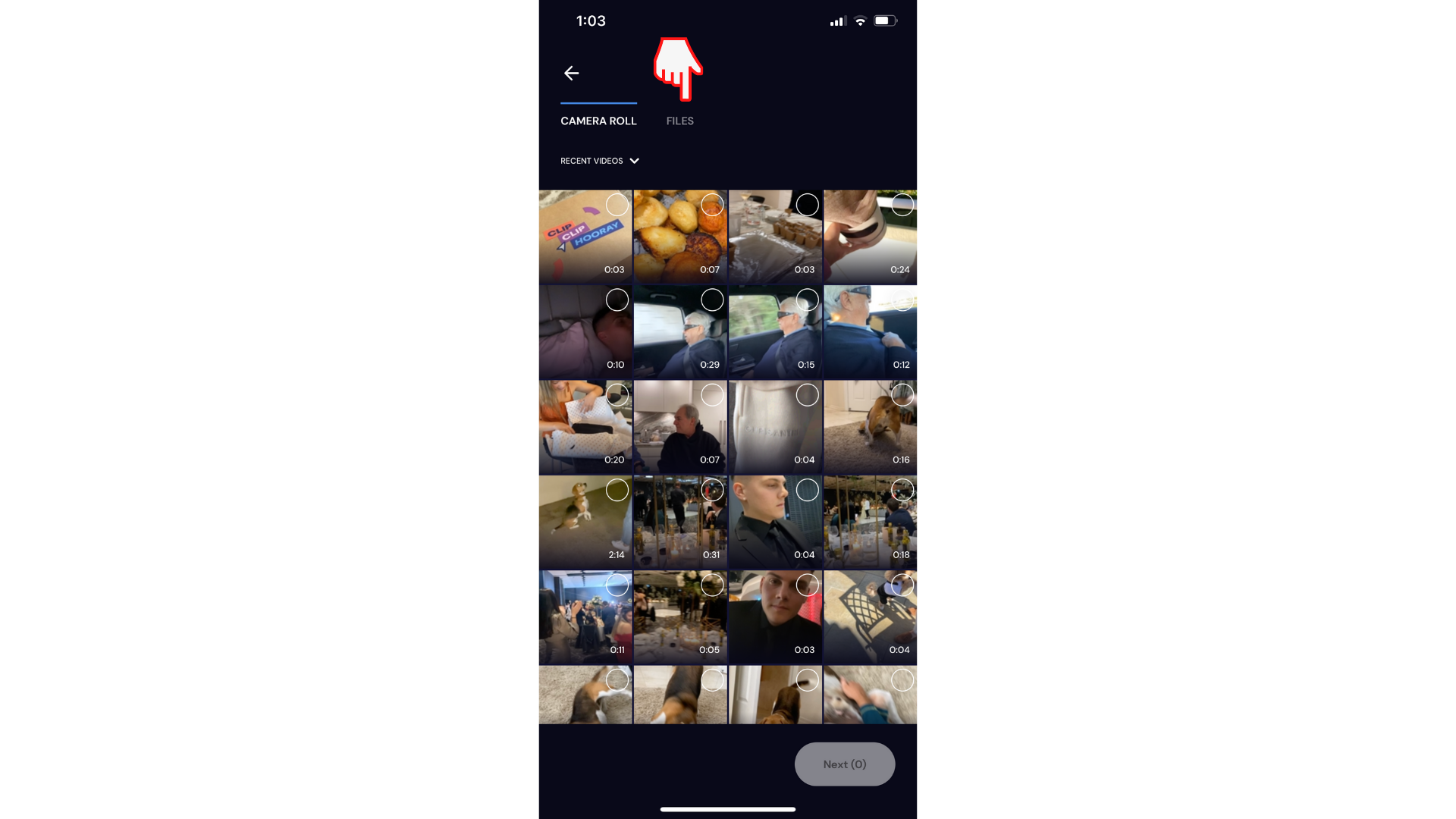
iCloud-tiedostot avautuvat automaattisesti. Voit halutessasi tuoda materiaalia iCloud-tiedostoistasi.
Napauta Selaa-välilehteä Viimeisimmät-kohdan vieressä. Napauta sitten selaa-painiketta vasemmassa yläkulmassa.
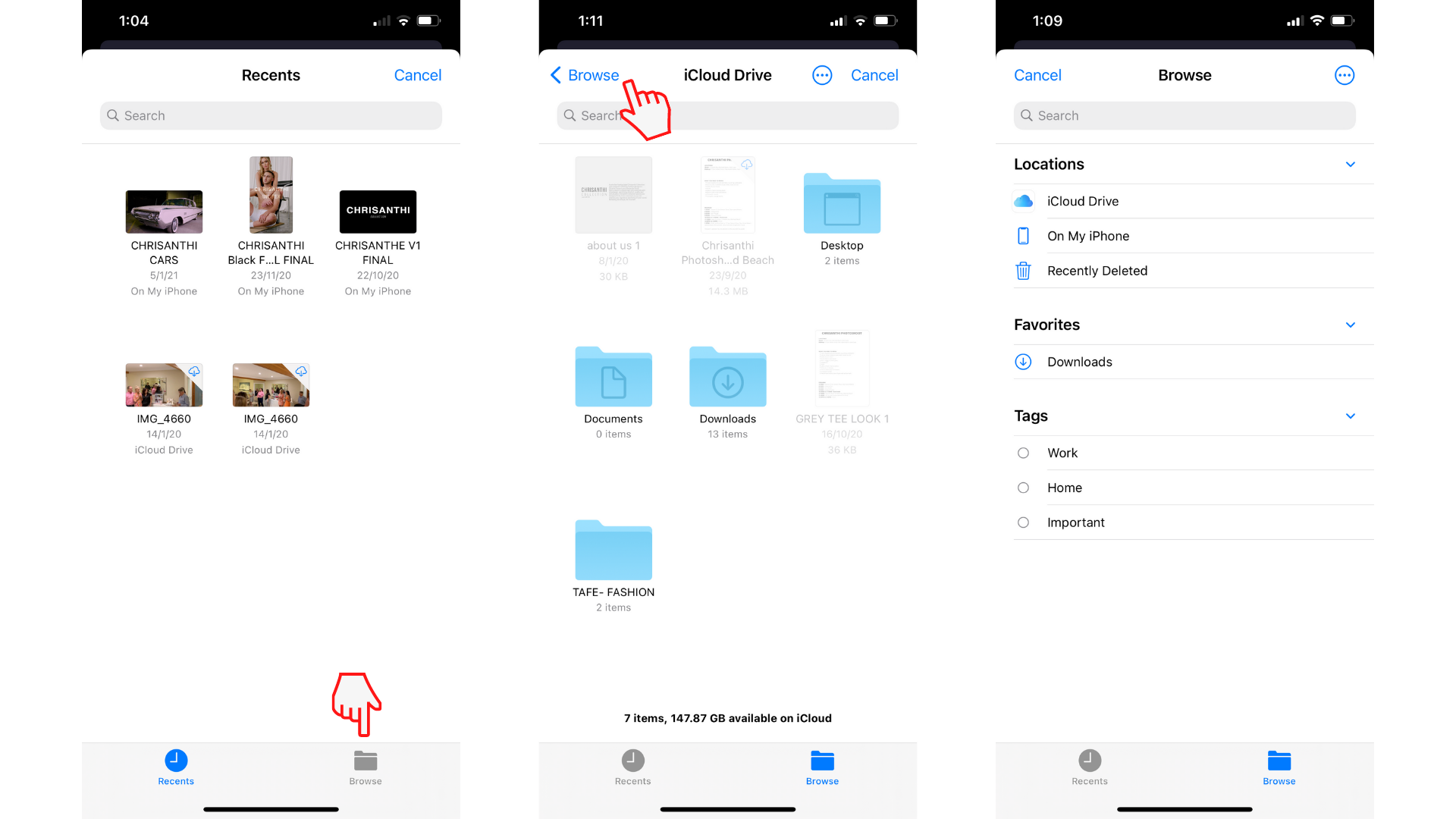
Napauta oikeassa yläkulmassa olevaa 3 pistettä -painiketta . Näkyviin tulee avattava välilehti. Valitse Muokkaa. Näet Google Driven ja Dropboxin Oman iPhonen sijainti -kohdassa.
Jos Dropbox ja Google Drive eivät näy automaattisesti, varmista, että olet ladannut Dropboxin ja Google Driven sovelluskaupasta ja kirjautunut sisään.
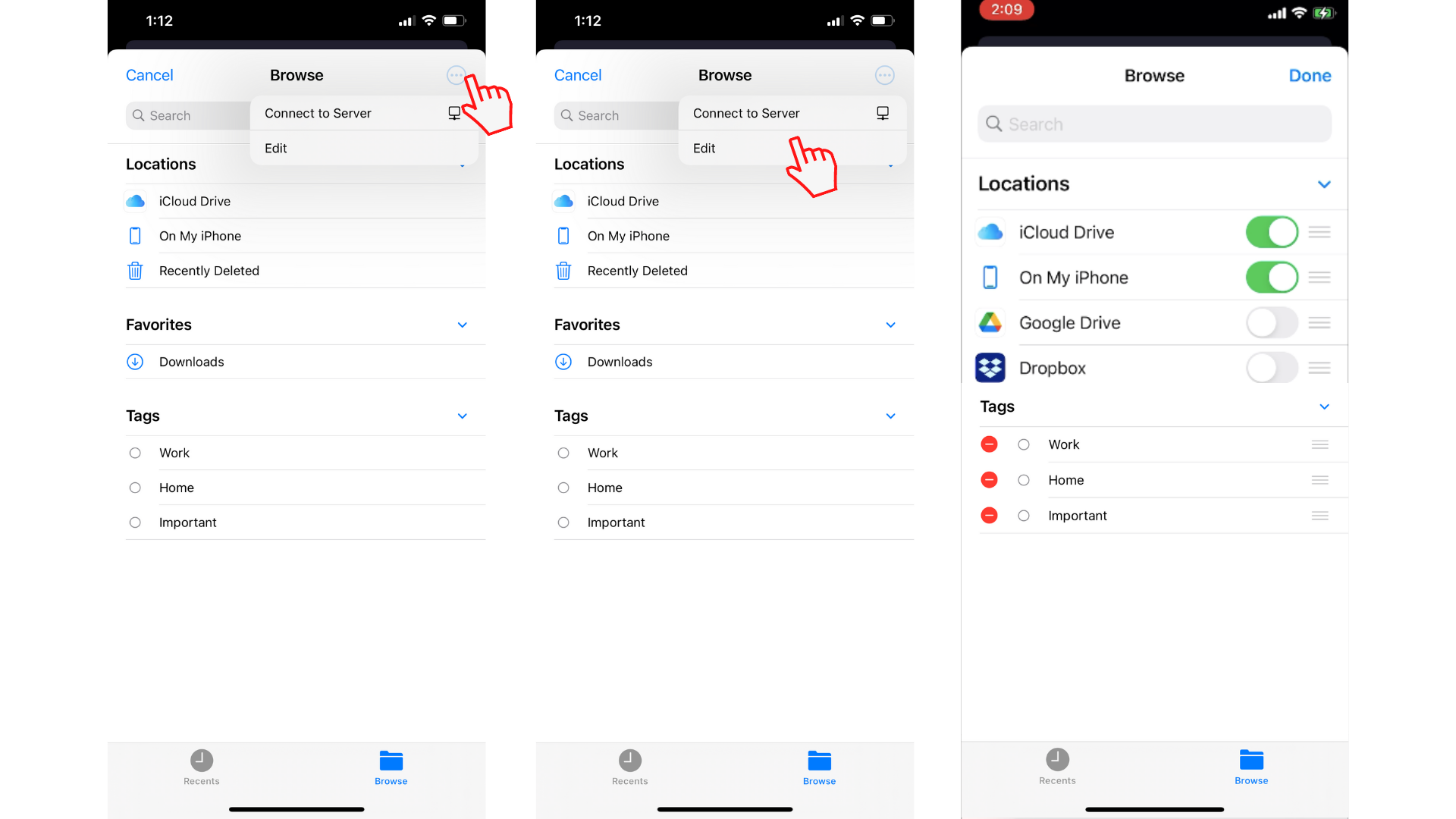
Ota Google Drive ja Dropbox käyttöön liu'uttamalla valkoista ympyrää oikealle. Voit myös sallia OneDriven ja Boxin käytön.
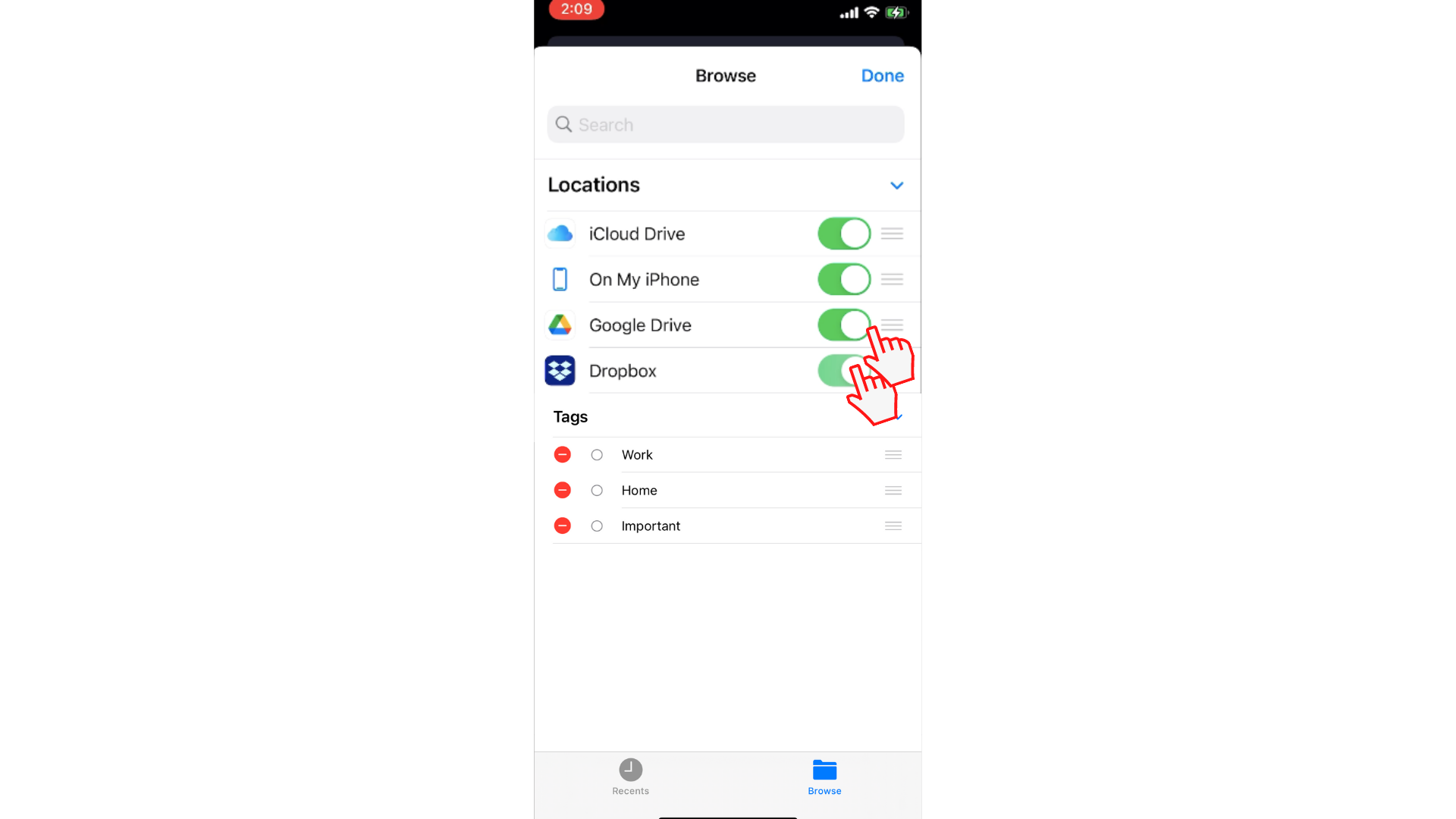
Voit nyt napauttaa videoleikkeitäsi joko Google Drivesta tai Dropboxista ja lisätä ne Clipchampin mobiilieditoriin.
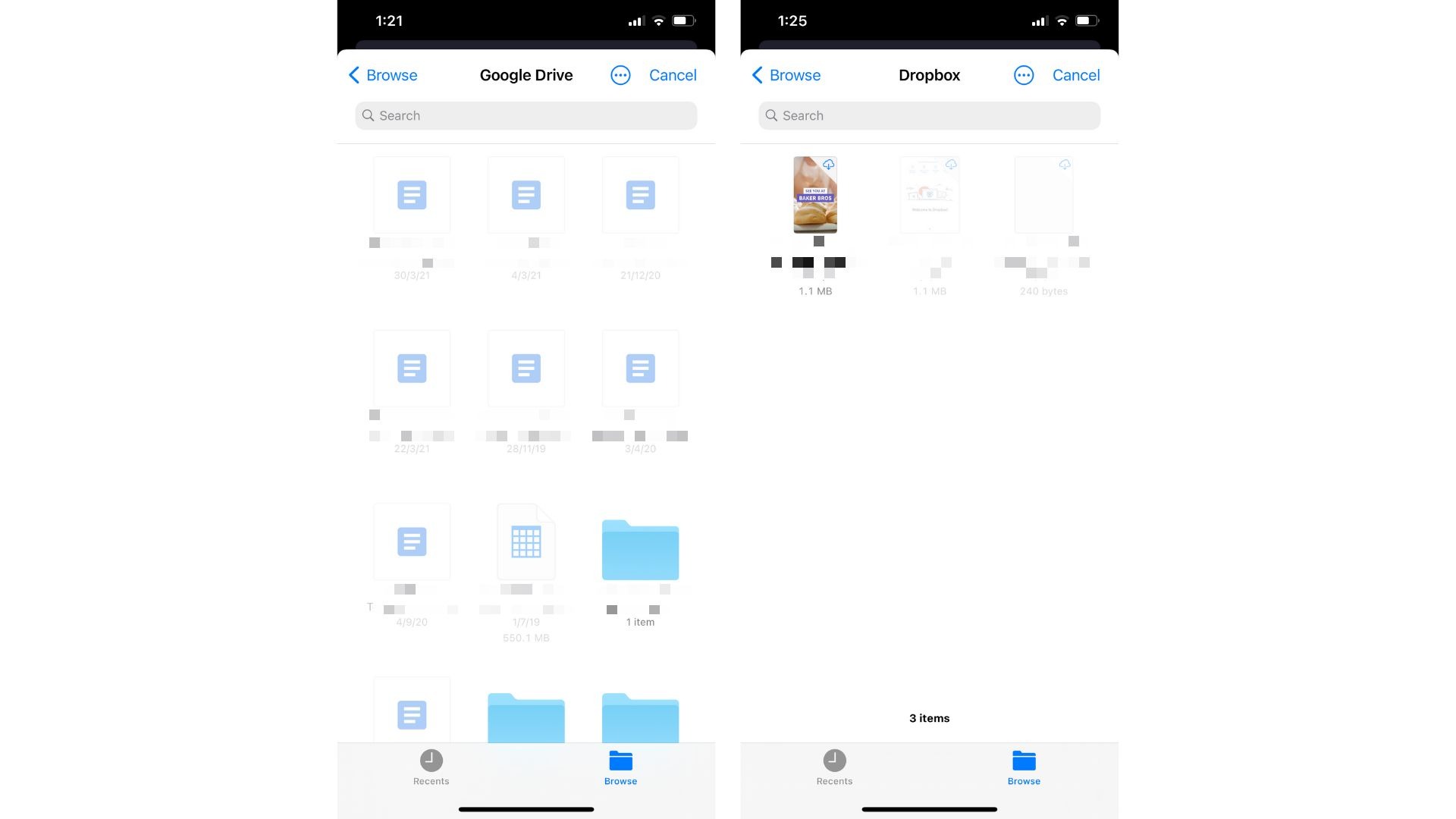
Kun olet valinnut videoleikkeen, jota haluat muokata, näytössä näkyy videon esikatselu. Valitse Lisää ja valitse sitten Seuraava , jos haluat aloittaa muokkaamisen mobiilieditorin avulla.
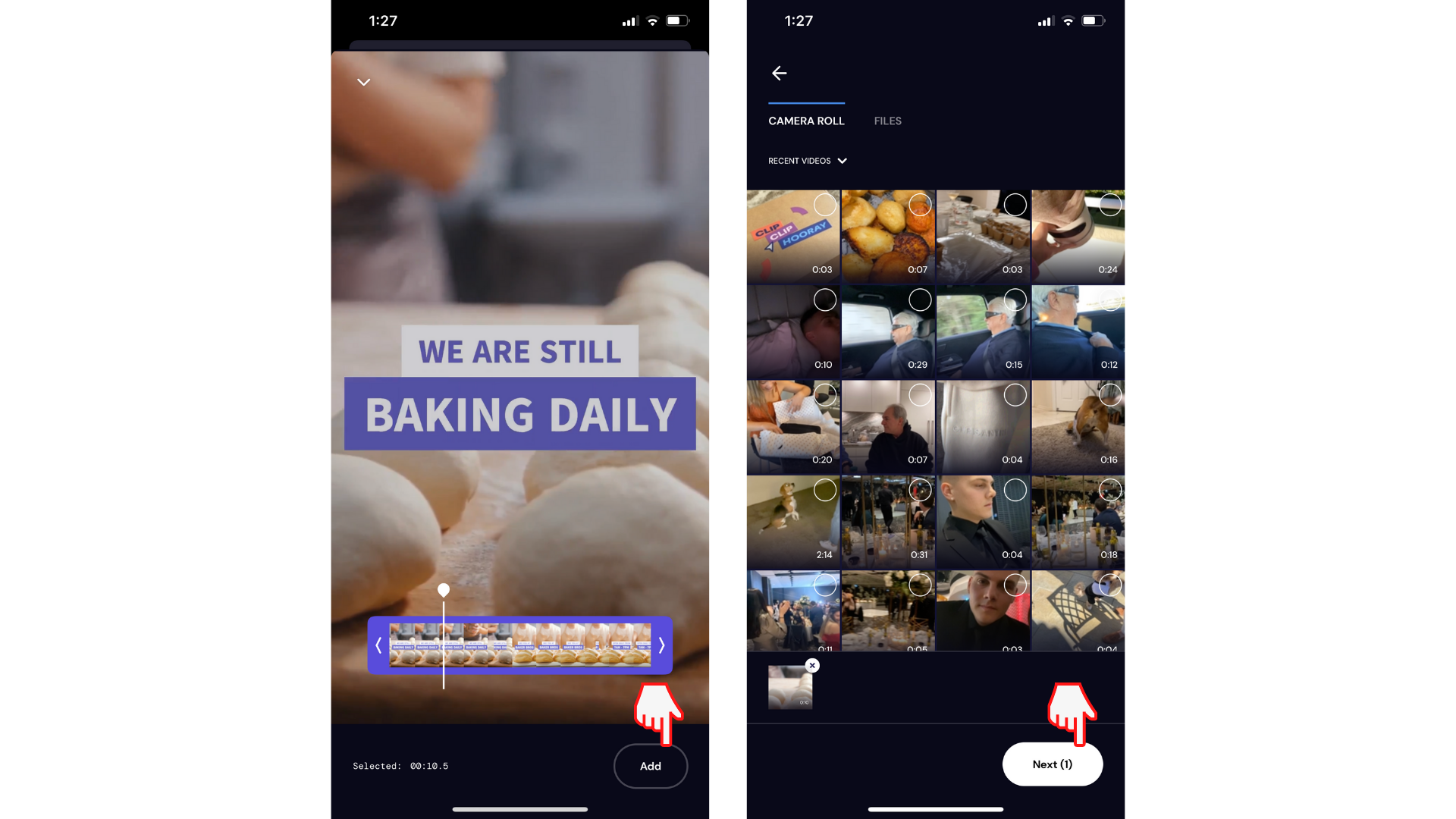
Kokeile iOS-sovellustamme.
Aloita lataamalla maksuton Clipchamp iOS -sovellus.










